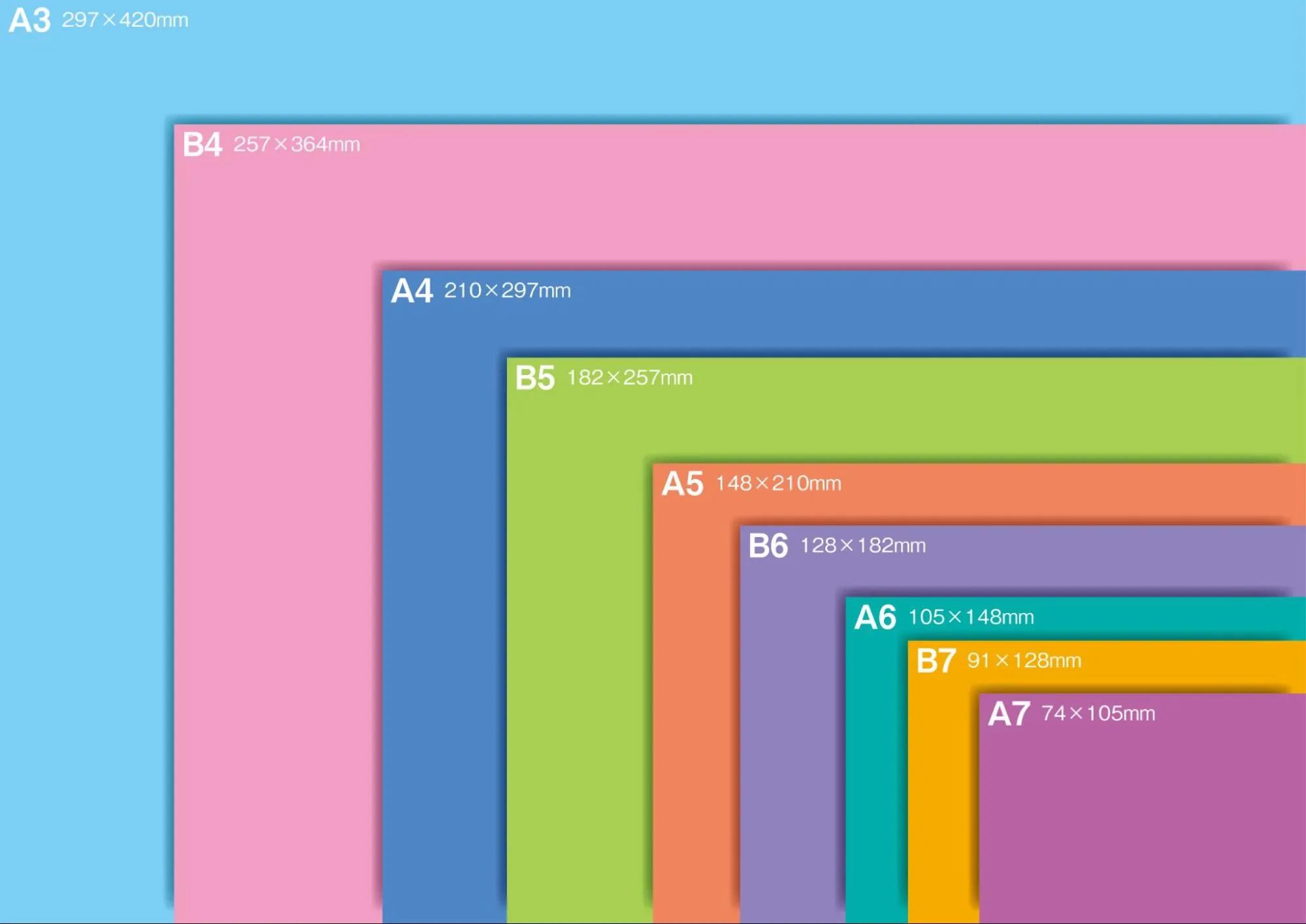A5印刷で失敗しないための重要なチェックポイント
デザインデータのサイズ設定やトンボの確認、塗り足しの調整といった基本的な設定から、文字のアウトライン化やフォント埋め込み、RGBとCMYKのカラーモードの違いまで詳しく解説しています。
また、余白や断ち切り部分の設定ミスを防ぐ方法や、プリント前に行うべき最終チェックリストも紹介し、印刷物の仕上がりを確実に成功させるための実践的なガイドです。
印刷データのサイズ設定とトンボの確認
A5印刷で失敗しないためには、印刷データのサイズ設定とトンボの確認が重要です。これらのチェックを怠ると、デザインが正確に印刷されず、仕上がりが不満足になることがあります。
サイズ設定
まず、デザインソフトで作成する際には、必ずA5サイズに設定する必要があります。A5サイズは210mm x 148mmです。この寸法にデータを合わせていないと、印刷時に縮小や拡大が行われ、デザインが崩れたり、余白が予想外に生じる可能性があります。特に、縁いっぱいにデザインを配置する場合は、仕上がりに大きな影響を与えます。
トンボの設定
次に、印刷物が仕上がりサイズ通りに裁断されるように、トンボ(トリムマーク)の設定を行うことが重要です。トンボは、印刷後に正確なサイズでカットするための目印となります。A5サイズの印刷データでは、トンボを設定することで、印刷業者が指定された寸法で正確に裁断できるようになります。特に、フチなし印刷や背景が紙全体に広がるデザインでは、トンボの設定が欠かせません。
塗り足しの確認
また、トンボの設定と一緒に確認すべきなのが「塗り足し」です。印刷物の端までデザインや色を広げる場合、裁断のズレを防ぐために、データに余裕を持たせた「塗り足し」が必要です。通常、3mm程度の余白をデータ外側に追加しておくことで、カット後の仕上がりに余白ができることを防ぎます。
このように、A5印刷での失敗を避けるためには、データサイズの正確な設定とトンボ、塗り足しの確認が重要です。これらの基本的なチェックポイントを押さえることで、きれいで正確な仕上がりを実現できるでしょう。
文字のアウトライン化とフォント埋め込みの重要性
A5印刷で失敗しないためには、文字のアウトライン化とフォント埋め込みを行うことが非常に重要です。これらの処理を行うことで、印刷時に文字が正しく表示されない、レイアウトが崩れるといったトラブルを未然に防ぐことができます。
文字のアウトライン化
まず、文字のアウトライン化について説明します。アウトライン化とは、文字を図形として変換することを指します。これにより、デザインソフトウェアで使用したフォントが、印刷時に別の環境でも正しく表示されるようになります。特に、特殊なフォントやカスタムフォントを使用している場合、印刷するプリンターやソフトがそのフォントに対応していないと、文字が置き換わったり、レイアウトが崩れたりすることがあります。アウトライン化することで、文字が図形扱いとなり、どの環境でも正確に再現されるのです。
フォントの埋め込み
次に、フォントの埋め込みについてです。PDFなどのファイル形式で印刷データを送る場合、フォントの埋め込みを行うことで、使用したフォントをファイル内に保存し、他の環境でもそのまま使用できるようにします。これにより、アウトライン化と同じく、フォントが正しく表示されない問題を回避できます。特に、編集可能なデータを保存したい場合や、後で修正が必要な場合には、フォント埋め込みが有効な手段となります。
また、フォント埋め込みは、PDF形式のファイルを使用する際に便利です。フォントが埋め込まれていることで、印刷会社や他のユーザーが異なるフォント環境でも正しく印刷を行えるため、デザインデータの一貫性を保つことができます。
最後に、アウトライン化とフォント埋め込みの両方を適切に行うことで、A5印刷の際にフォントのトラブルを防ぎ、美しい仕上がりを確保することができます。特に、印刷前の最終確認として、これらの処理を行うことを忘れないようにしましょう。
カラーモードの選択:RGBとCMYKの違い
A5印刷で失敗しないための重要なチェックポイントの一つが、カラーモードの選択です。デザインを作成する際には、RGBとCMYKという2つの異なるカラーモードが存在します。これらのモードは、使用される環境や目的によって選択する必要があります。
RGB
まず、RGBはデジタル表示用のカラーモードで、赤(Red)、緑(Green)、青(Blue)の光の3原色を組み合わせて色を表現します。パソコンやスマートフォン、テレビなどのディスプレイで表示される色は、すべてRGBで再現されています。RGBモードでは、発光する光の色を直接組み合わせるため、鮮やかで明るい色が表現できるのが特徴です。しかし、印刷物においてRGBモードを使用すると、画面上の色が正確に再現されないことがあります。
CMYK
一方、CMYKは印刷専用のカラーモードです。シアン(Cyan)、マゼンタ(Magenta)、イエロー(Yellow)、ブラック(Key)の4色のインクを使って色を再現します。印刷機で色を混ぜて作るため、紙にインクを重ねることで最終的な色が完成します。CMYKモードはRGBに比べて表現できる色域がやや狭いため、デザインデータをRGBのまま印刷すると、色がくすんだり思ったように出ないことがあります。
印刷物を作成する際には、必ずカラーモードをCMYKに変換してからデザインを進めることが重要です。RGBで作成したデザインをそのまま印刷すると、画面上では美しく見えていた色が、実際の印刷では正確に再現されないことが多いためです。
最後に、デザインの作成時にCMYKモードに設定することで、印刷後の色味を正確に把握することができます。RGBとCMYKの違いを理解し、用途に応じて正しくカラーモードを選択することが、A5印刷での失敗を防ぐ重要なポイントです。
余白と断ち切り部分の設定ミスを防ぐ方法
A5印刷で失敗しないためには、余白と断ち切り部分の設定を正確に行うことが重要です。これらの設定ミスは、印刷物の仕上がりに大きく影響し、デザインが切れてしまったり、重要な情報が欠けてしまう原因になります。ここでは、その設定ミスを防ぐための方法を解説します。
余白の設定
まず、余白の設定です。余白とは、印刷物の端から文字やデザインまでのスペースを指します。余白が十分に確保されていないと、仕上がり時に文字やデザインが紙の端に近すぎて、切れてしまう恐れがあります。A5サイズの印刷物では、一般的に3mmから5mmの余白を確保するのが適切です。特に文字やロゴなどの重要な要素は、この余白内に配置しないように注意しましょう。
断ち切り部分の設定
次に、断ち切り部分(塗り足し)の設定です。断ち切りとは、デザインや画像が紙の端まで印刷される部分を指し、仕上げの際にカットされる部分を考慮して設計する必要があります。印刷物が端までカラーや画像で満たされるデザインの場合、通常3mm程度の断ち切りを設けます。これにより、カット後に白い余白が残らず、きれいな仕上がりを実現できます。
この断ち切り部分が設定されていないと、印刷のずれによって、紙の端に予期せぬ白い余白が生じる可能性があるため、必ずデザインソフトで正しく設定することが重要です。Adobe IllustratorやInDesignなどのデザインソフトでは、塗り足しの設定機能を使用して正確に断ち切りを設定できます。
印刷プレビューの確認
最後に、印刷前にプレビューを確認することで、余白や断ち切り部分が適切に設定されているか再チェックしましょう。これらのポイントを意識することで、A5印刷の仕上がりがきれいで正確なものになります。
プリント前に必ず行うべき最終チェック項目
A5印刷で失敗しないためには、プリント前の最終チェックが非常に重要です。印刷物のクオリティを保ち、予期しないミスを防ぐために、いくつかの確認事項を押さえておく必要があります。
サイズ設定
まず最初に確認すべきは、サイズ設定です。A5サイズが正しく設定されているか、デザインデータや印刷設定で確認しましょう。用紙サイズや余白設定が間違っていると、仕上がりが不正確になり、内容が切れてしまうことがあります。特に重要な要素がページ端に近い場合は、裁断時に切れてしまう可能性があるため、余白やトンボも確認しておきましょう。
解像度の確認
次に、解像度のチェックです。印刷物に適した解像度は通常300dpiです。低解像度の画像を使用すると、印刷時にぼやけたり、鮮明さに欠ける仕上がりになります。使用している画像やデザインの解像度が十分であるかを確認し、必要に応じて高解像度の素材に差し替えることが大切です。
カラーモード
カラーに関しては、カラーモードが正しく設定されているかを確認しましょう。印刷用にはCMYKモードが推奨されますが、デジタル用のRGBモードでデザインしていると、印刷時に色味が大きく異なることがあります。カラーモードをCMYKに変換し、希望する色が正確に出るか確認しておくことが必要です。
フォントの埋め込み
さらに、フォントの埋め込みも重要です。特に特殊なフォントを使用している場合、印刷会社の環境で正しく表示されない可能性があるため、フォントの埋め込みやアウトライン化を行っておくことで、デザイン通りに印刷されます。
誤字脱字の確認
最後に、誤字脱字の確認も必ず行いましょう。デザインが完璧でも、文字のミスがあると印刷物全体の品質に影響します。自分で確認するだけでなく、第三者にもチェックしてもらうことで見落としを防ぐことができます。
これらの最終チェック項目をクリアすることで、A5印刷の品質を高め、トラブルを未然に防ぐことができます。
まとめ
A5印刷で失敗しないためには、いくつかの重要なチェックポイントを押さえることが大切です。まず、印刷データは正確なA5サイズ(210mm×148mm)に設定し、トンボや塗り足しを正しく設定することで裁断ミスを防ぎます。次に、フォントのアウトライン化や埋め込みを行い、印刷時に文字が崩れるのを防ぎましょう。また、デザイン時にはRGBではなくCMYKのカラーモードを使用し、正確な色再現を確認することが重要です。
最後に、余白や解像度の確認、誤字脱字チェックも忘れず行うことで、トラブルのない美しい仕上がりを実現できます。
▶A5印刷TOPへ戻る